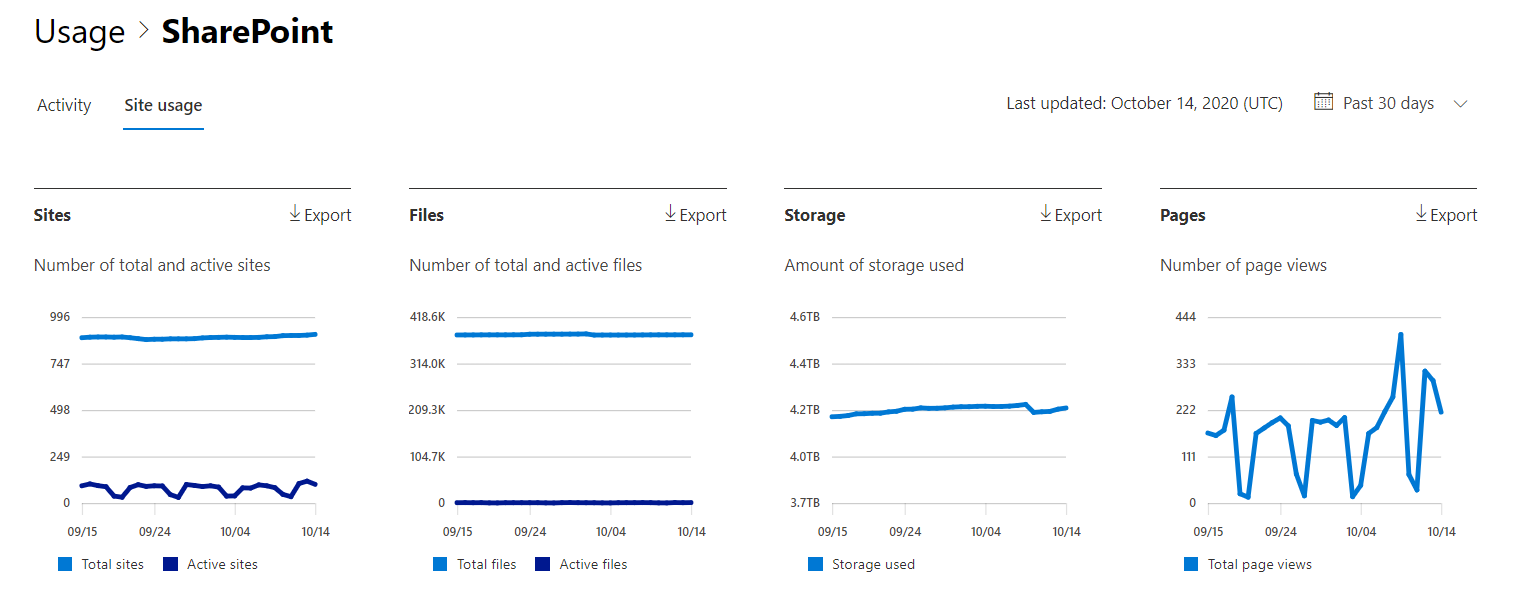Report di Microsoft 365 nell'interfaccia di amministrazione - Utilizzo del sito di SharePoint
In qualità di amministratore di Microsoft 365, il dashboard Report mostra la panoramica delle attività nei vari prodotti dell'organizzazione. Consente di eseguire il drill-down per ottenere informazioni più dettagliate sulle attività specifiche di ogni prodotto. Ad esempio, è possibile ottenere una visualizzazione generale del valore ottenuto da SharePoint in termini di numero totale di file archiviati dagli utenti nei siti di SharePoint, quanti file vengono usati attivamente e spazio di archiviazione utilizzato in tutti questi siti. È quindi possibile eseguire il drill-down del report sull'utilizzo dei siti di SharePoint per conoscere le tendenze e i dettagli a livello di sito per tutti i siti.
Come ottenere il report sull'utilizzo del sito di SharePoint
- Nell'interfaccia di amministrazione passare alla pagina Utilizzo report>.
- Nella home page del dashboard selezionare Sharepoint in Report.
Mostrare i dettagli utente nei report
I report forniscono informazioni sui dati di utilizzo dell'organizzazione. Per impostazione predefinita, nei report vengono visualizzate informazioni con nomi identificabili per utenti, gruppi e siti. A partire dal 1° settembre 2021, le informazioni sugli utenti vengono nascoste per impostazione predefinita per tutti i report come parte del nostro impegno costante per aiutare le aziende a supportare le leggi locali sulla privacy.
L'elenco di utenti avrà questo aspetto:
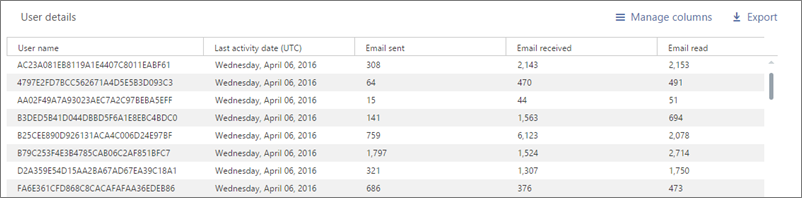
Gli amministratori globali possono annullare questa modifica per il tenant e mostrare informazioni utente identificabili se le procedure di privacy dell'organizzazione lo consentono. Per ottenere questo risultato nell'interfaccia di amministrazione di Microsoft 365, eseguire la seguente procedura:
Nell'interfaccia di amministrazione passarealla paginaImpostazioni>servizi impostazioni> organizzazione.
Selezionare Report.
Deselezionare l'istruzione In tutti i report, visualizzare i nomi de-identificati per utenti, gruppi e siti, e quindi salvare le modifiche.
Interpretare il report sull'utilizzo del sito di SharePoint
È possibile visualizzare l'utilizzo del sito nel report di SharePoint scegliendo la scheda Utilizzo sito .
Selezionare Scegli colonne per aggiungere o rimuovere colonne dal report.
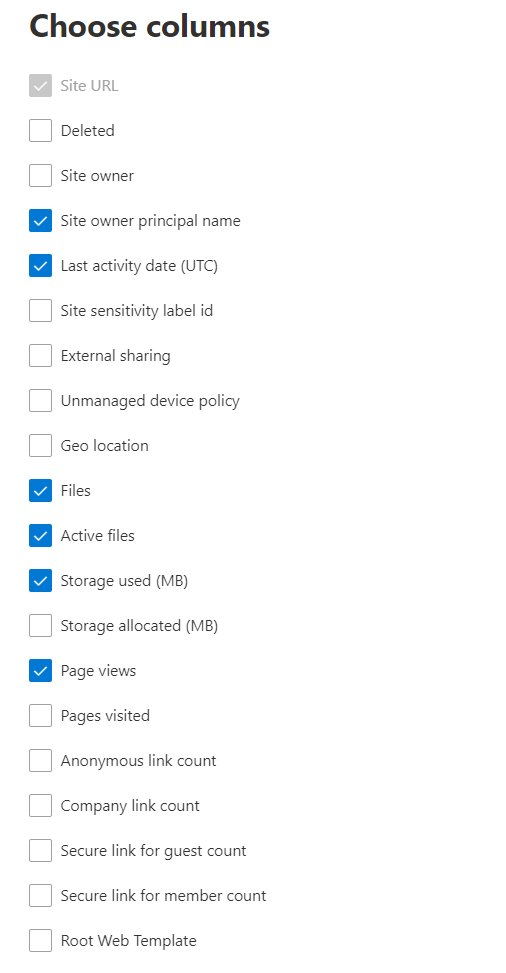
È anche possibile esportare i dati del report in un file di .csv di Excel selezionando il collegamento Esporta . Vengono esportati i dati di tutti gli utenti, che possono poi essere ordinati e filtrati per ulteriore analisi.
Il report sull'utilizzo del sito di SharePoint può essere visualizzato per le tendenze negli ultimi 7 giorni, 30 giorni, 90 giorni o 180 giorni. Tuttavia, se si seleziona un determinato giorno nel report, nella tabella verranno visualizzati i dati per un massimo di 28 giorni dalla data corrente (non la data di generazione del report).
| Metrica | Descrizione |
|---|---|
| URL del sito | URL completo del sito. Nota: l'URL sarà temporaneamente vuoto. |
| Eliminato | Stato di eliminazione del sito. Occorrono almeno sette giorni affinché un account sia contrassegnato come eliminato. |
| Proprietario del sito | Nome utente del proprietario primario del sito. |
| Nome dell'entità proprietario del sito | Indirizzo di posta elettronica del proprietario del sito. |
| Data ultima attività (UTC) | Data dell'ultima volta in cui è stata rilevata l'attività del file o è stata visualizzata una pagina nel sito. |
| ID etichetta di riservatezza del sito | Etichetta di riservatezza nel sito. |
| Condivisione esterna | Valore dell'impostazione di condivisione esterna per il sito. Questo valore non riflette le modifiche apportate all'impostazione effettiva dalle etichette di riservatezza del sito. Se si usano etichette di riservatezza, usare i report di governance dell'accesso ai dati per ottenere i valori corretti. |
| Criteri dei dispositivi non gestiti | Criteri di accesso al sito per i dispositivi non gestiti. |
| Posizione geografica | Posizione geografica del sito. |
| File | Numero di file nel sito. |
| File attivi | Numero di file attivi nel sito. Un file viene considerato attivo se è stato salvato, sincronizzato, modificato o condiviso entro un periodo di tempo specifico. NOTA: se i file sono stati rimossi durante il periodo di tempo specificato per il report, il numero di file attivi visualizzati nel report potrebbe essere maggiore del numero corrente di file nel sito. |
| Archiviazione usata (MB) | Quantità di spazio di archiviazione attualmente in uso nel sito. |
| Archiviazione allocata (MB) | Quantità massima di spazio di archiviazione allocata per il sito. |
| Visualizzazioni pagina | Numero di volte in cui le pagine sono state visualizzate nel sito. |
| Pagine visitate | Numero di pagine univoche visitate nel sito. |
| Numero di collegamenti anonimi | Numero di volte in cui i documenti o le cartelle vengono condivisi usando "Chiunque abbia il collegamento" nel sito. |
| Numero di collegamenti aziendali | Numero di volte in cui i documenti o le cartelle vengono condivisi usando "Persone nell'organizzazione con il collegamento" nel sito. |
| Collegamento sicuro per il numero di guest | Numero di volte in cui i documenti o le cartelle vengono condivisi usando "persone specifiche" nel sito. |
| Collegamento sicuro per il numero di membri | Numero di volte in cui i documenti o le cartelle vengono condivisi usando "persone specifiche" nel sito. |
| Modello Web radice | Modello utilizzato per la creazione del sito. NOTA: se si desidera filtrare i dati in base a tipi di sito diversi, esportare i dati e usare la colonna Modello Web radice. |
| ID sito | ID del sito. |
Nota
L'URL del sito di SharePoint potrebbe non essere visualizzato nei report di utilizzo correlati. Per visualizzare l'URL del sito, è possibile usare PowerShell. Per seguire la procedura, vedere Usare PowerShell per risolvere gli URL del sito.
Si noti che potrebbero verificarsi differenze tra i siti elencati in precedenza e quelli elencati nella pagina Siti attivinell'interfaccia di amministrazione di SharePoint, da Siti > attivi perché i modelli di sito e gli URL specifici non sono inclusi come Siti attivi. Per altre informazioni, vedere Gestire i siti nell'interfaccia di amministrazione di SharePoint .
Commenti e suggerimenti
Presto disponibile: Nel corso del 2024 verranno gradualmente disattivati i problemi di GitHub come meccanismo di feedback per il contenuto e ciò verrà sostituito con un nuovo sistema di feedback. Per altre informazioni, vedere https://aka.ms/ContentUserFeedback.
Invia e visualizza il feedback per